"Y a-t-il vraiment un moyen de supprimer les DRM des films iTunes via Handbrake ? J'ai récemment acheté des films iTunes dans le magasin que je souhaite regarder sur mes autres appareils, j'ai essayé de rechercher en ligne et j'ai vu des commentaires sur Handbrake en tant qu'outil efficace pour convertir des films iTunes au format MP4. Comment est-ce que je l'utilise ?"
Si vous êtes également un utilisateur ou un amateur d'iTunes, vous êtes sûrement au courant de la protection DRM dont bénéficient les fichiers que vous avez achetés dans la boutique – tous les fichiers musicaux et même les films et émissions de télévision.
Tous les fichiers iTunes de l'iTunes Store sont protégés par Apple FairPlayLa politique de protection DRM de . Cela empêche les utilisateurs et les abonnés d'accéder aux fichiers iTunes sur des appareils non autorisés et de les enregistrer pour toujours.
Savoir s'il est possible de supprimer les DRM des films iTunes via Handbrake ici ainsi que la façon dont vous pouvez utiliser une application comme le DumpMedia Apple Music Converter pour convertir les films iTunes et profitez-en hors ligne.
Guide des matières Partie 1. Handbrake peut-il convertir des films Itunes et supprimer les DRM ?Partie 2. Comment convertir des films iTunes sans DRM en MP4 avec HandBrake ?Partie 3. Comment convertir des films iTunes en MP4 avec DumpMediaPartie 4. Résumé
Les films ou vidéos iTunes sont encodés au format M4V, ce qui signifie que si vous essayez de supprimer leur protection DRM, vous devez également les transformer dans un autre format. Donc, en plus de demander s'il est possible de supprimer les DRM des films iTunes via Handbrake, vous vous demandez peut-être également quels formats de sortie l'application est capable de prendre en charge.
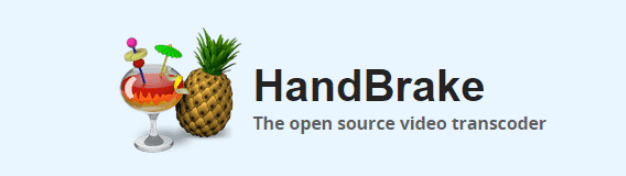
Handbrake est une application gratuite et open source. Elle est en effet capable d'extraire facilement des DVD vers des périphériques de stockage de données. En plus de prendre en charge la conversion de fichiers vidéo, elle est également capable de transformer des fichiers audio. Elle est disponible pour Windows, Mac et Linux PC et a plusieurs versions disponibles.
Plus encore, Handbrake est gratuit pour les utilisateurs du monde entier. Malheureusement, il n'a pas de décodeur. Cela signifie que Handbrake n'est pas capable de convertir des films iTunes protégés et d'autres fichiers.
En parlant de fichiers vidéo M4V, il existe en fait des types protégés et non protégés. Comme mentionné, ceux que vous avez achetés sur l'iTunes Store sont protégés par DRM et ne peuvent évidemment pas être convertis via Handbrake. Mais c'est une bonne chose de savoir que même s'il n'est pas possible de supprimer les DRM des films iTunes via Handbrake, il peut traiter la transformation des non protégés. Et c'est ce que nous partagerons avec vous lorsque vous passerez à la deuxième partie.
Comme mentionné, vous ne pouvez pas supprimer les DRM des films iTunes via Handbrake, ce que nous allons partager ici, c'est comment vous pouvez transformer une vidéo M4V ou iTunes non protégée en un autre format à l'aide de Handbrake. Nous partagerons la procédure détaillée dans cette section. Bien sûr, vous devez d'abord installer Handbrake sur votre ordinateur.
Une fois que vous avez l'application Handbrake sur votre PC, vous pouvez maintenant suivre cette procédure.
Étape 1. Ouvrez l'application sur votre PC, puis appuyez immédiatement sur le bouton "Source". Ensuite, choisissez "Ouvrir le fichier" en utilisant le menu déroulant.
Étape 2. Recherchez les fichiers M4V non protégés dans la bibliothèque de votre ordinateur, puis cochez le bouton "Ouvrir".
Étape 3. Dirigez-vous vers la partie "Paramètres de sortie", puis sous le format de sortie, choisissez MP4. Vous pouvez également régler d'autres paramètres que vous aimez.
Étape 4. Rendez-vous maintenant dans la section "Destination". C'est ici que vous devez définir le répertoire de sortie pour accéder facilement aux fichiers convertis une fois le processus terminé.
Étape #5. Pour commencer à convertir vos fichiers M4V non protégés via Handbrake, il vous suffit de cliquer sur le bouton "Démarrer".
Aussi simple que de suivre les cinq étapes ci-dessus, vous pourrez convertir les fichiers vidéo M4V ou iTunes non protégés que vous avez au format souhaité (pris en charge par l'application Handbrake).
Maintenant, puisque vous ne pourrez plus supprimer les DRM des films iTunes via Handbrake, que pouvez-vous faire d'autre si vous souhaitez ces vidéos iTunes protégées par DRM que vous avez transformées en d'autres formats de fichiers ? Existe-t-il des applications disponibles que vous pouvez utiliser ?
Apprenez-en plus sur le processus de conversion des fichiers de film iTunes protégés que vous avez dans un autre format en passant à la troisième partie de cet article.
Comme mentionné, il n'est pas possible de supprimer les DRM des films iTunes via Handbrake, mais vous n'avez pas à être triste à ce sujet. Il existe d'autres applications qui peuvent aider à supprimer la protection DRM des films iTunes protégés. Un bon exemple d'applications qui peuvent faire le travail facilement consiste à utiliser des applications logicielles telles que DumpMedia Apple Music Converter.
Qu'est-ce que vous pouvez apprécier en utilisant le DumpMedia Convertisseur de musique Apple ?
Téléchargement gratuit Téléchargement gratuit
Eh bien, avec cette application, vous pouvez facilement supprimer la protection DRM d'iTunes fichiers vidéo. Avec la suppression de cette protection, vous pourrez accéder aux fichiers sur n'importe quel appareil ou lecteur multimédia. Vous pouvez également les éditer et les modifier à votre guise et également les enregistrer sur votre gadget pour toujours. Il est pris en charge par WinDows et Mac PC et offre même une politique de remboursement d'un mois à ses utilisateurs. C'est en effet un grand avantage, n'est-ce pas ?
Outre la suppression des DRM, DumpMedia Apple Music Converter peut également prendre en charge la conversion de fichiers vidéo iTunes vers plusieurs formats flexibles tels que MP3, FLAC, AAC, WAV, MP4 et autres tout en conservant leurs balises d'identification et 100% qualité originale. Vous pouvez même personnaliser les paramètres de sortie si vous le souhaitez.
Savez-vous que vous pouvez également traiter des livres audio via le DumpMedia Convertisseur de musique Apple ? Oui! Si vous aimez diffuser des livres audio, vous pouvez l'utiliser comme un outil puissant car il peut prendre en charge les formats de fichiers AA, AAX et M4B. Il fonctionne à une vitesse 10 fois plus rapide que les autres applications disponibles sur le Web.
Plus encore, il est facile à utiliser car il a été conçu pour être convivial.
Outre les avantages ci-dessus, nous partagerons également avec vous le processus détaillé de conversion des fichiers vidéo iTunes en MP4 via le DumpMedia Convertisseur de musique Apple.
Étape 1. Visiter le DumpMedia site Web pour voir la liste complète des éléments dont vous avez besoin pour terminer l'installation de l'application sur votre ordinateur. Lancez ensuite l'application, puis commencez à prévisualiser et à sélectionner les fichiers que vous devez transformer au format MP4.

Étape 2. Une fois que vous avez terminé le processus de sélection, passez votre souris dans la zone inférieure de l'interface principale. Vous verrez les options affichées. C'est là que vous pouvez voir les menus que vous pouvez changer ou modifier à votre guise. Assurez-vous de définir le dossier de sortie car il sera beaucoup plus facile de voir où se trouvent les fichiers transformés une fois le processus de conversion terminé.
Bien sûr, il convient de préciser que votre format de sortie est défini sur MP4. Vous pouvez définir cela en utilisant le "menu vers le bas" qui est la section "Format de sortie".

Étape 3. Une fois que vous êtes satisfait de la configuration effectuée, vous pouvez simplement appuyer sur le bouton "Convertir" qui se trouve en bas de l'écran. Ce faisant, l'application se déclenchera pour transformer les fichiers de film iTunes sélectionnés au format MP4. De plus, la protection DRM de ces fichiers sera supprimée en même temps qu'ils seront convertis.
Depuis l' DumpMedia Apple Music Converter a une vitesse rapide, on s'attend à ce que les fichiers de sortie soient prêts en quelques minutes seulement. En outre, vous pouvez traiter un tas de fichiers de sortie en une seule fois, ce qui permet de traiter beaucoup de choses au cas où vous souhaiteriez transformer un certain nombre de fichiers vidéo iTunes. La longueur de chaque fichier affectera également le temps de conversion.
Une fois que vous avez supprimé la protection DRM des fichiers vidéo iTunes, vous pouvez désormais les enregistrer et y accéder sur n'importe quel appareil sans vous soucier des problèmes d'accessibilité.
Cliquez sur le bouton pour un essai gratuit ! C'est 100% sécurise!
Téléchargement gratuit Téléchargement gratuit
Vous pourriez être déçu de savoir que vous ne pouvez pas supprimer les DRM des films iTunes via Handbrake mais encore une fois, c'est tout à fait correct. Même si Handbrake est une application gratuite et semble avoir un inconvénient lorsqu'il s'agit de convertir des fichiers de films iTunes protégés, vous pouvez toujours l'utiliser si vous souhaitez convertir ceux qui ne sont pas protégés.
Pour ceux qui disposent d'une protection DRM, vous pouvez toujours compter sur d'excellentes applications telles que DumpMedia Apple Music Converter. Vous pouvez effectuer à la fois des procédures de conversion et de suppression de DRM à l'aide de cette application.
